В этом руководстве ты узнаешь, как с помощью Motion Tracking в After Effects точно отслеживать движения, отслеживая объекты в твоем видео. Motion Tracking позволяет автоматически анализировать движения и размещать соответствующий контент. Для этого мы используем как встроенные функции After Effects, так и краткий обзор более мощных функций дополнительного программного обеспечения Mocha.
Основные выводы
- Motion Tracking позволяет отслеживать движения в видео и применить визуальные эффекты на этом основании.
- Ты можешь выбирать между различными типами отслеживания в зависимости от требований твоего проекта.
- Стандартные трекеры After Effects мощные и простые в использовании.
- Mocha предлагает расширенные варианты отслеживания, которые особенно полезны при сложных сценах.
Пошаговое руководство
1. Подготовка проекта
Сначала тебе нужно создать новый проект в After Effects и импортировать свои видеофайлы. В этом уроке мы будем использовать короткое видео с эскалатора.
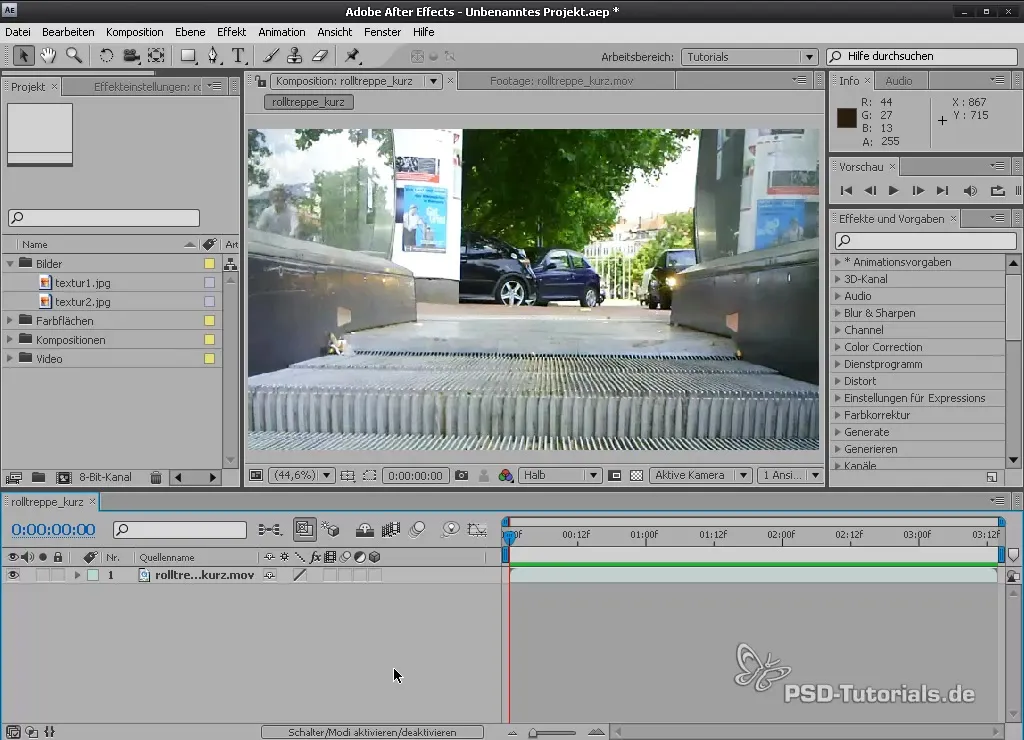
2. Доступ к Motion Tracker
Чтобы начать Motion Tracking, перейди в рабочую область «Motion Tracking». В качестве альтернативы ты можешь выбрать опцию «Трекер» в меню «Окно».
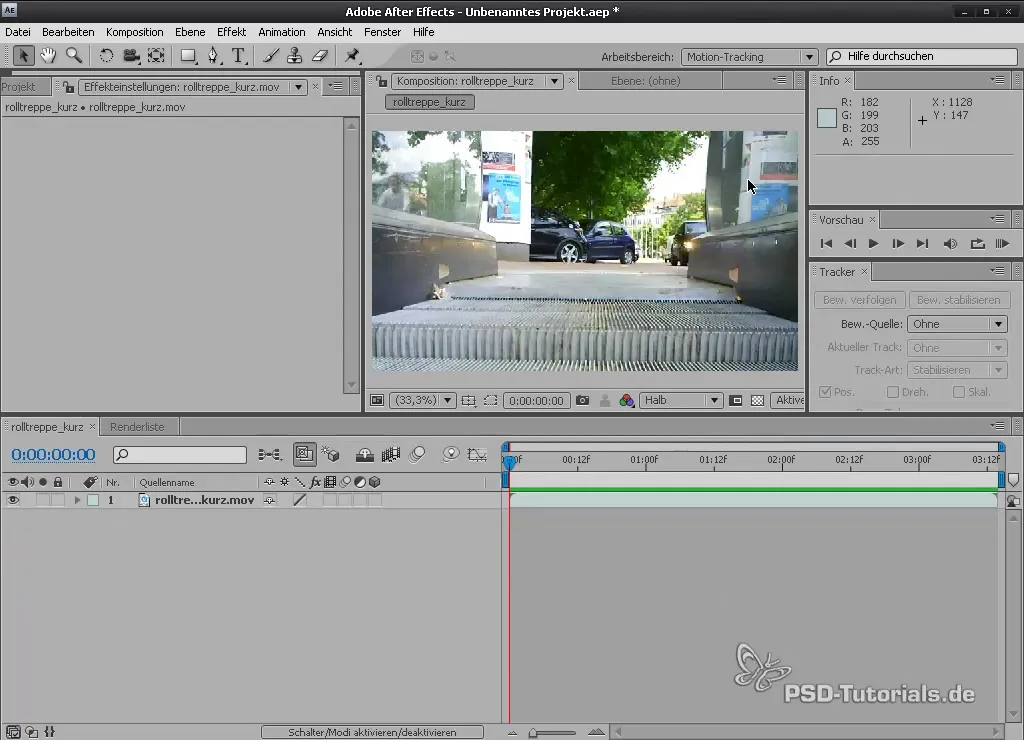
3. Установка трекерных точек
Выбери уровень, который ты хочешь отслеживать, и нажми «Отслеживать движение». Ты увидишь трекерную точку на экране, которую можешь перетащить на желаемый объект, например, на кусок бумаги.
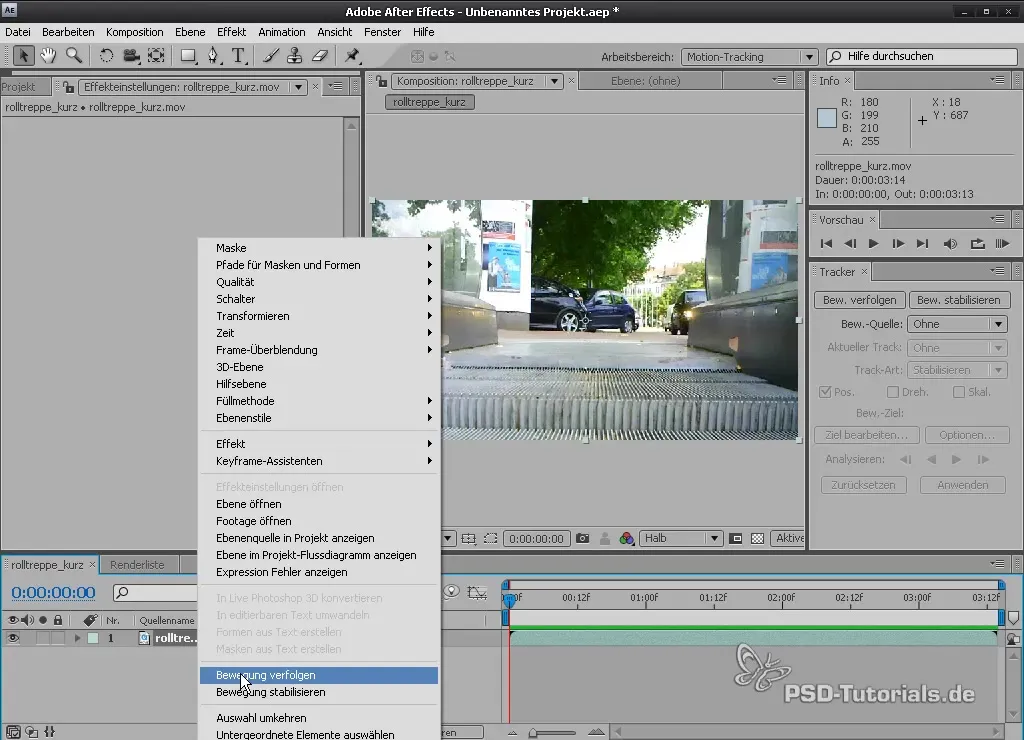
4. Настройка области и области поиска
Теперь трекерная точка содержит «Область характеристик», которая описывает область, которую ты хочешь отслеживать. Ты можешь настроить ее, изменив размер области характеристик. Также есть «Область поиска», которая определяет, в какой области трекер должен искать похожие пиксели.
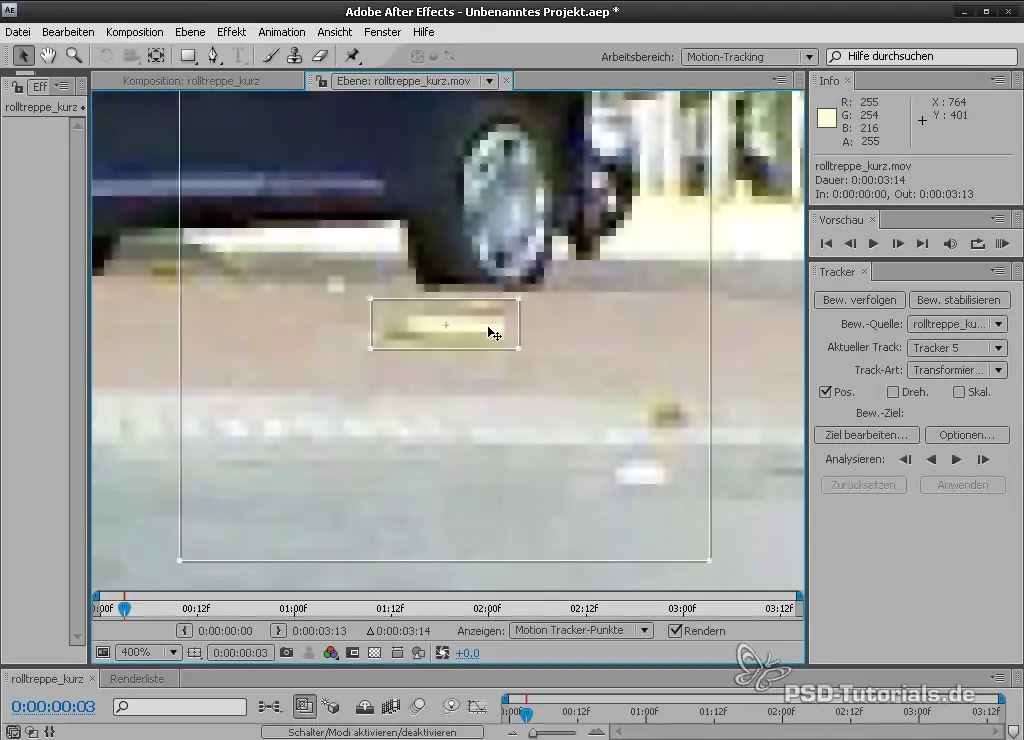
5. Настройка параметров трекера
Теперь перейди к параметрам трекера. Здесь ты можешь установить источник движения для твоего отслеживания. Обрати внимание, что эффекты, применяемые в композиции, не учитываются, пока ты не получишь доступ к основному уровню.
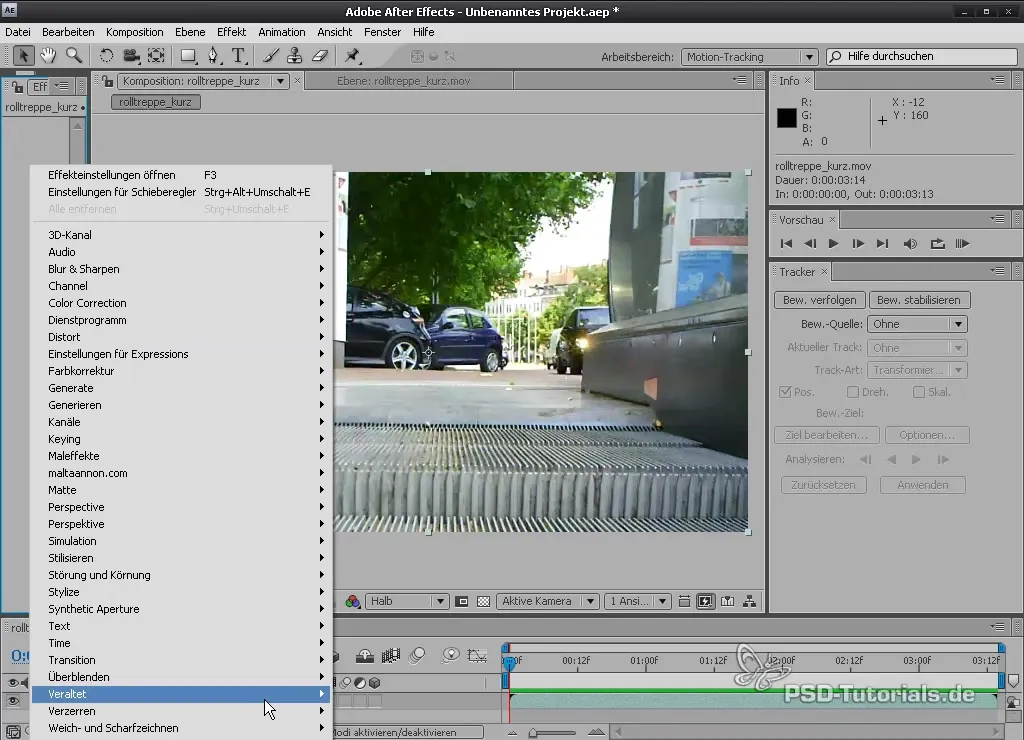
6. Запуск анализа
После того, как ты внес изменения, выбери желаемое направление анализа. Ты можешь анализировать вперед или назад. Нажми кнопку «Анализировать».
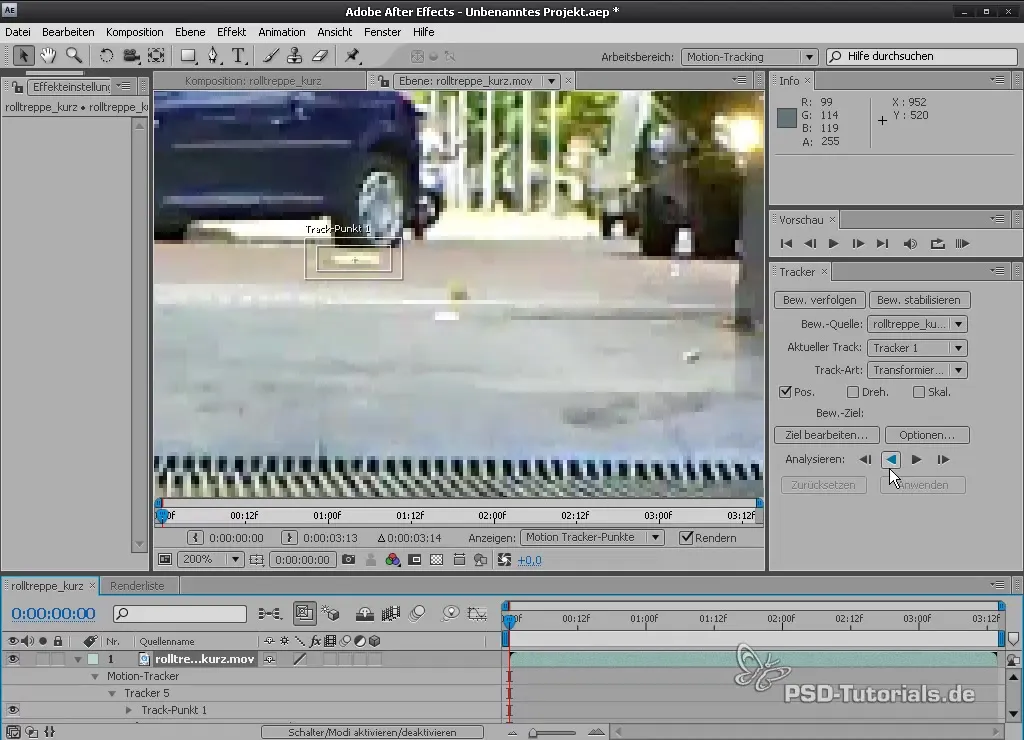
7. Применение данных отслеживания к нулевому объекту
Когда отслеживание завершено, ты можешь применить данные к нулевому объекту. Создай новый нулевой объект и назови его «Данные отслеживания». Затем выбери нулевой объект в разделе «Редактировать цель» и укажи, нужно ли применять только X- или Y-позицию.
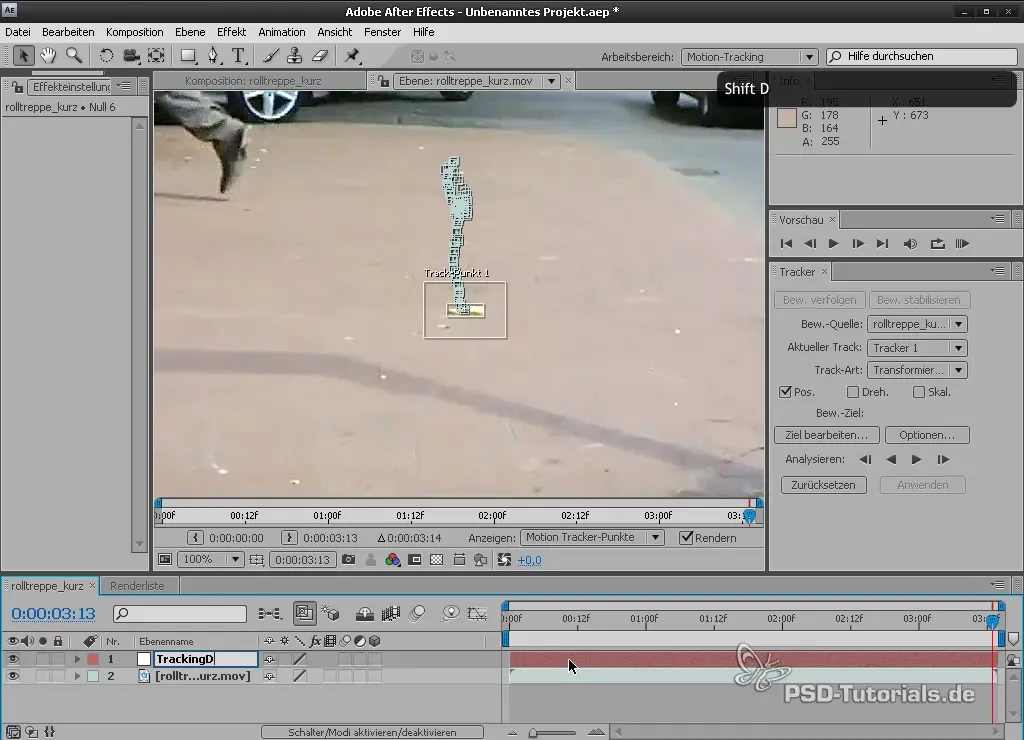
8. Создание текстового слоя и подгонка под данные отслеживания
Создай новый текстовый слой, чтобы отобразить текст «Убрать». Чтобы выровнять этот слой с данными отслеживания, сделай его дочерним слоем для нулевого объекта.
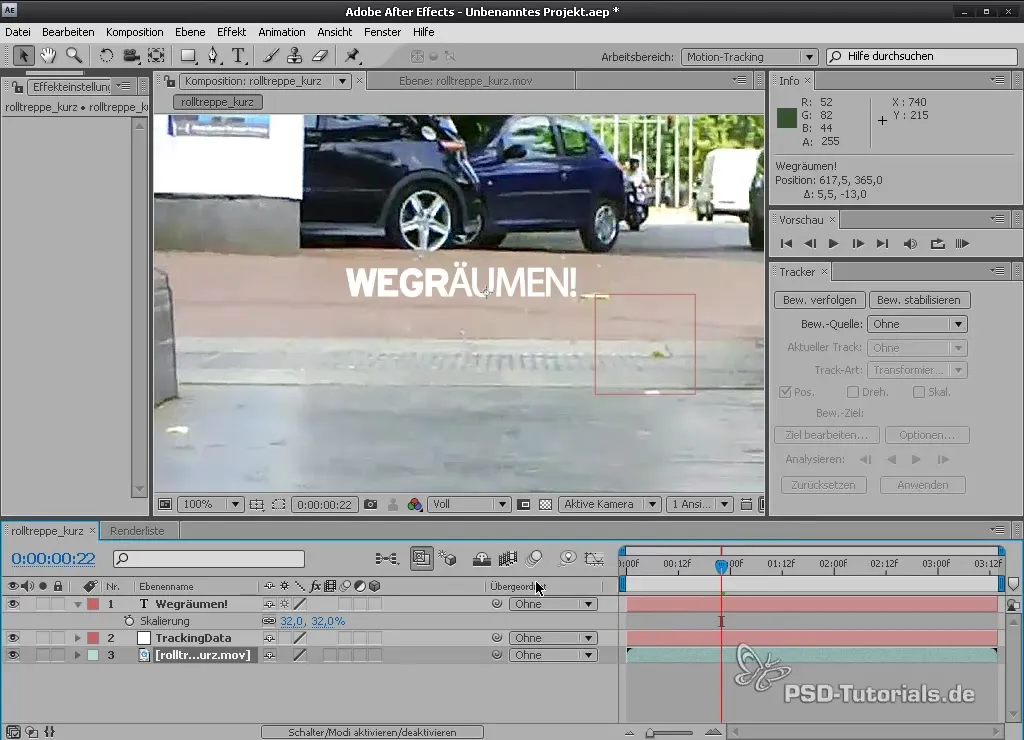
9. Стабилизация размытых кадров
Если ты хочешь стабилизировать свои кадры, вернись в параметры трекеров и выбери опцию «Стабилизация движения». Это поможет сгладить нежелательные движения в твоем видео.
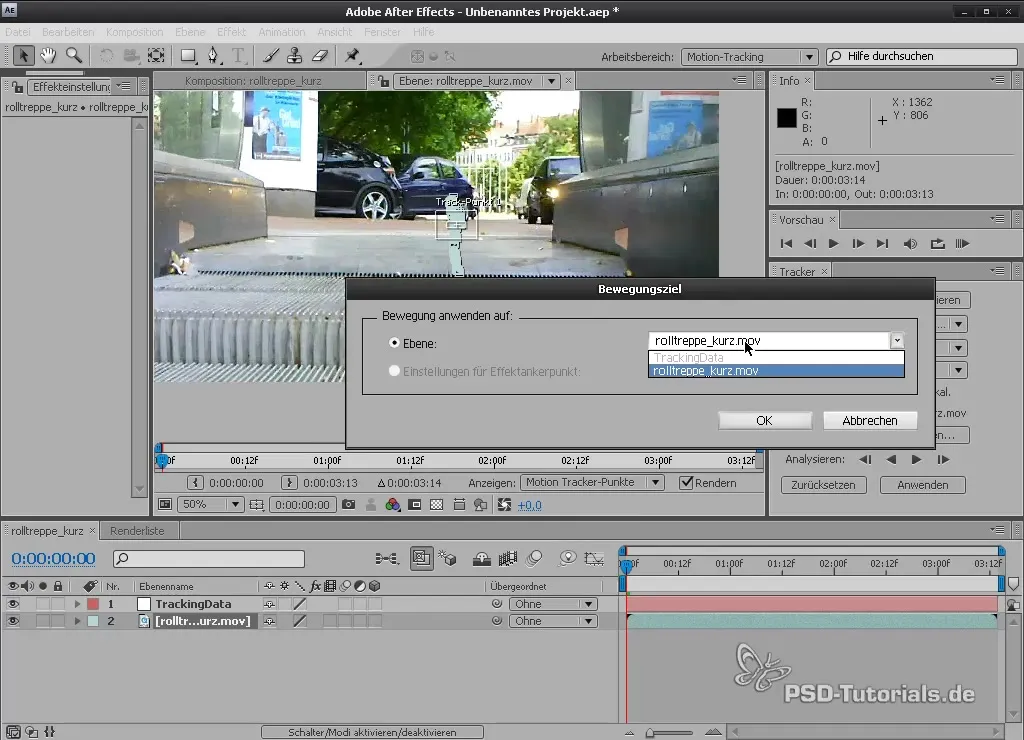
10. Экспериментируй с перспективным отслеживанием
Если ты хочешь отслеживать плакат или другие изображения, можешь выбрать опцию Перспективного отслеживания. Убедись, что ты разместил не менее четырех трекерных точек на плакате, чтобы получить реалистичную перспективу.
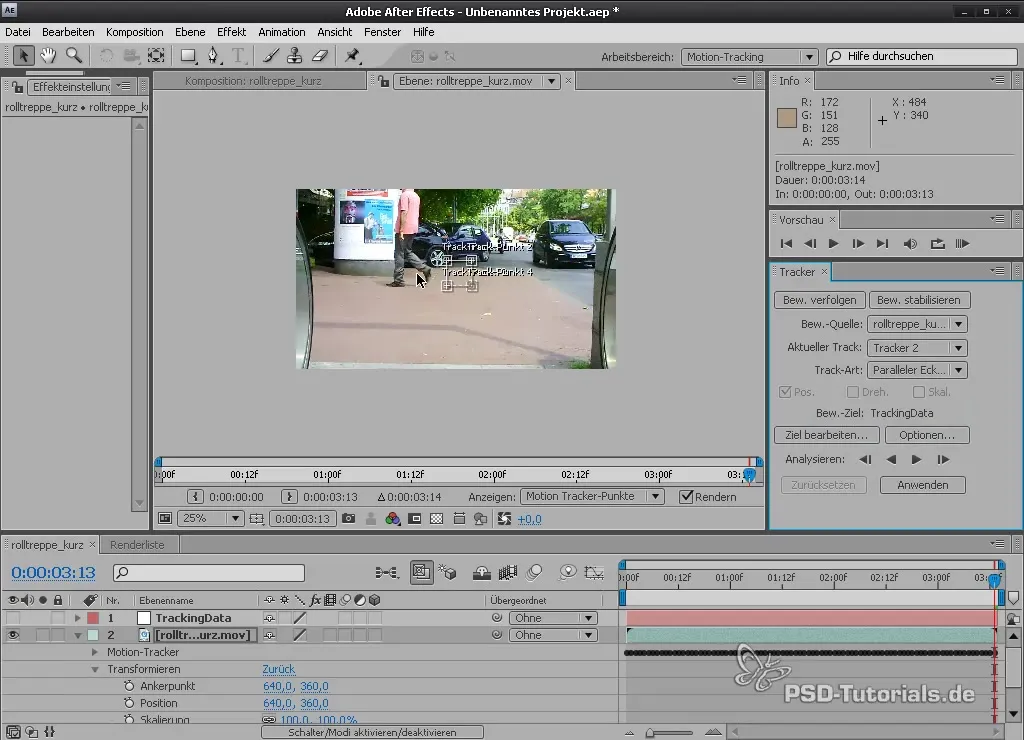
11. Использование Mocha для расширенного отслеживания (по желанию)
Если тебе нужно больше контроля над отслеживанием, ты можешь использовать Mocha. Создай новый проект в Mocha и импортируй свои видеофайлы. Mocha анализирует содержимое объектов, что приводит к более точным результатам, особенно в сложных сценах.

12. Экспорт данных отслеживания
После того, как ты закончил отслеживание в Mocha, ты можешь экспортировать данные отслеживания. Выбери «Экспортировать данные отслеживания» и скопируй их в буфер обмена. Вернись в After Effects и вставь данные на правильные кадры.
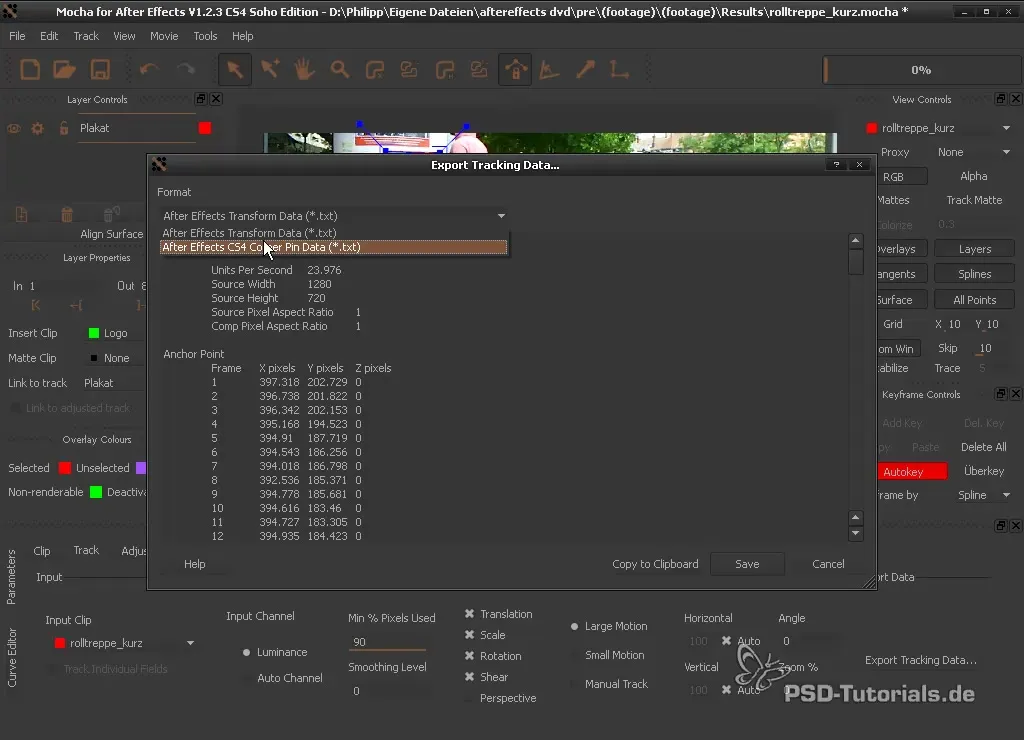
Итог - Motion Tracking в After Effects
С помощью Motion Tracking в After Effects ты можешь точно отслеживать движения в своих кадрах и применять к ним креативные эффекты. От основных функций отслеживания до использования Mocha, возможности многообразны. С этими шагами ты сможешь обогатить свои проекты профессиональным отслеживанием движений.
Часто задаваемые вопросы
Как начать Motion Tracking в After Effects?Перейди в After Effects к «Motion Tracking» в рабочей области или выбери «Трекер» в меню окна.
В чем разница между Областью характеристик и Областью поиска?Область характеристик описывает область, которую ты хочешь отслеживать, в то время как Область поиска определяет, где трекер должен искать те же пиксели на следующем кадре.
Могу ли я применить данные отслеживания к другим объектам?Да, ты можешь применять данные отслеживания к нулевым объектам или другим слоям, чтобы синхронизировать их с движениями твоих кадров.
Почему мои эффекты не учитываются при отслеживании?Эффекты применяются только к уровню композиции. При отслеживании доступ к исходному уровню осуществляется без учета эффектов.
Что делает Mocha особенной по сравнению с After Effects?Mocha предлагает продвинутое отслеживание, основанное на формах, и менее подвержено помехам от объектов на изображении.


